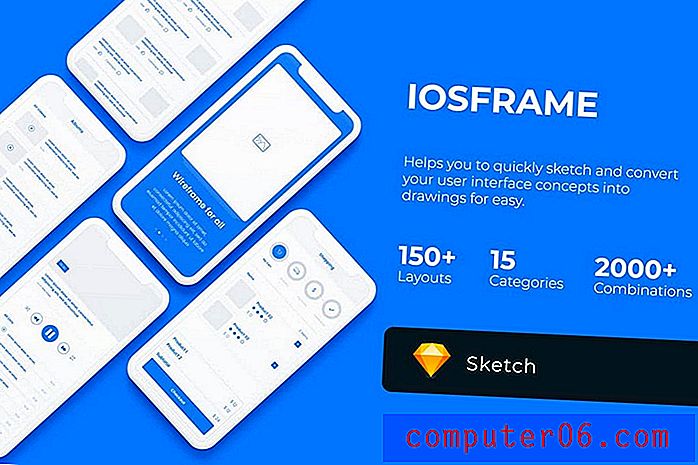Slik legger du til kulepunkter i Google Slides
Mye tekst i en presentasjon kan lett bli ensformig for publikum. Derfor er det nyttig å presentere denne informasjonen på visuelt tiltalende måter, eller å dele den opp i mindre biter som er litt lettere å fordøye.
En måte å gjøre dette på er å bruke kulepunkter i lysbildene. Heldigvis lar Google Slides deg legge til kulepunkter i tekstbokser. Det er et par forskjellige stiler med kulepunkter, slik at du kan bruke alternativet som best oppfyller dine behov.
Slik bruker du kulepoeng i en Google Slides-presentasjon
Trinnene i denne artikkelen ble utført i skrivebordsversjonen av Google Chrome, men vil også fungere i andre nettlesere på skrivebordet. Når du har fullført trinnene i denne guiden, vil du legge til kulepunkter i en tekstboks i en av lysbildene dine.
Trinn 1: Naviger til Google Drive på https://drive.google.com og logg deg på Google-kontoen din hvis du ikke allerede er logget inn.
Trinn 2: Åpne Google Slides-presentasjonen som du vil legge til kulepunkter, eller klikk på knappen Ny øverst til venstre og velg Google Slides for å lage en ny presentasjon.
Trinn 3: Velg lysbildet i venstre kolonne som du vil legge til kulepunkter til.

Trinn 4: Klikk på Tekstboks- knappen på verktøylinjen.
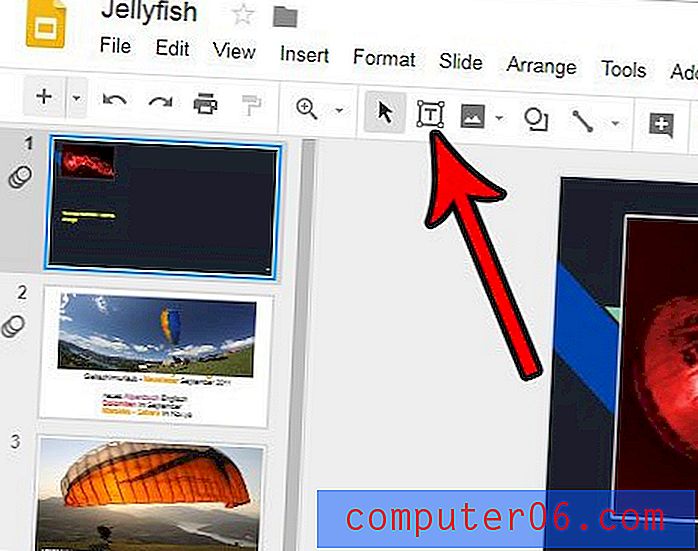
Trinn 5: Klikk og hold nede på punktet i lysbildet der du vil ha teksten, og dra deretter markøren for å lage tekstboksen.
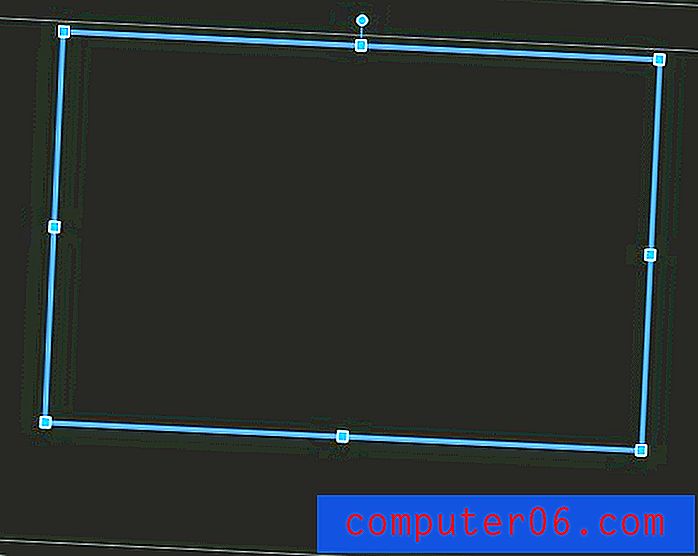
Trinn 6: Klikk på pilen til høyre for knappen punktliste på verktøylinjen, og velg deretter hvilken type punktliste du vil bruke.
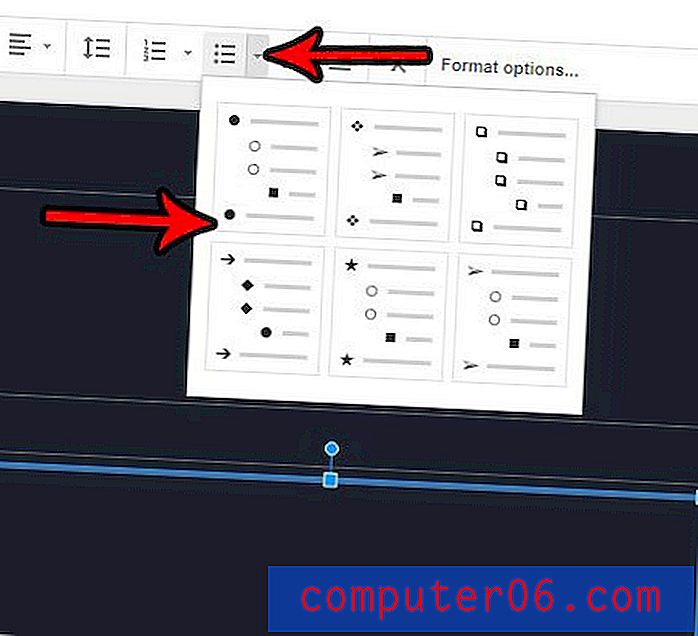
Trinn 7: Skriv det første punktet, og trykk deretter Enter på tastaturet for å opprette et nytt element. Du kan opprette et andre nivå av kulepunkter ved å trykke på Tab-tasten på begynnelsen av linjen.
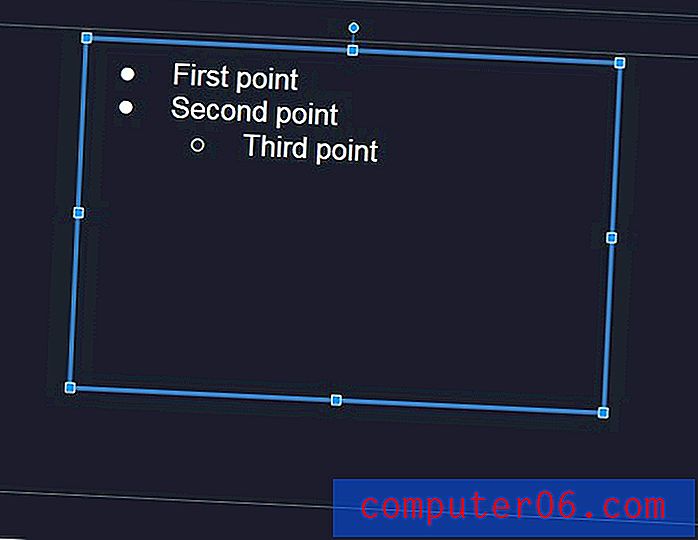
Vil du inkludere en Youtube-video i presentasjonen? Finn ut hvordan du setter inn videoer i et lysbilde i Google Slides og legger inn videoer fra Youtube.